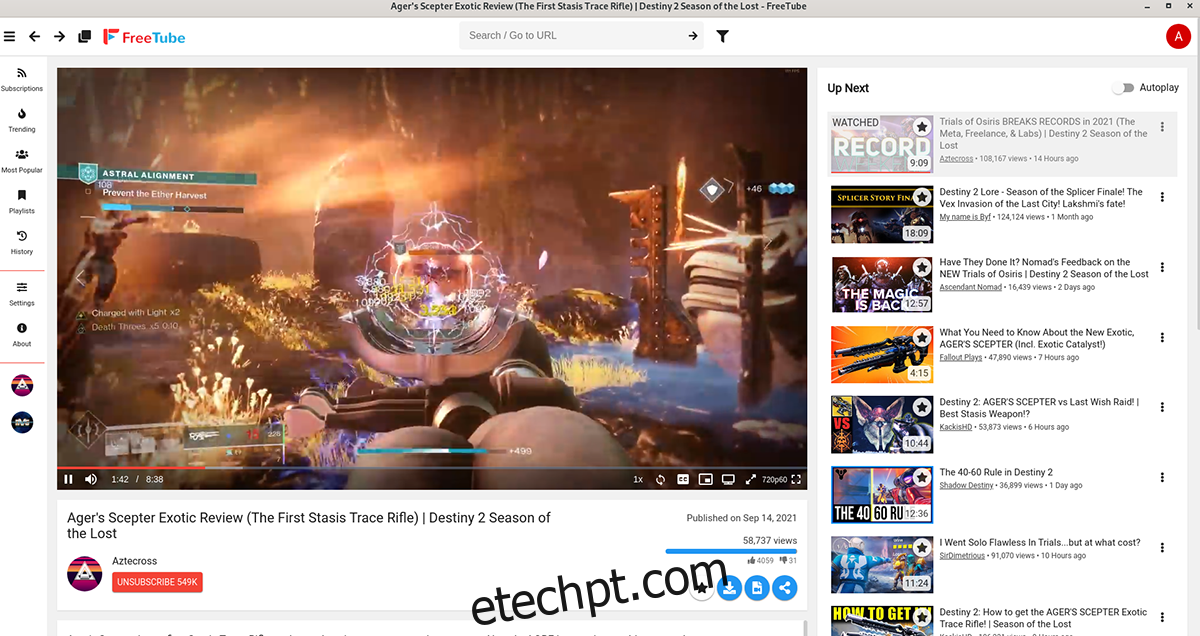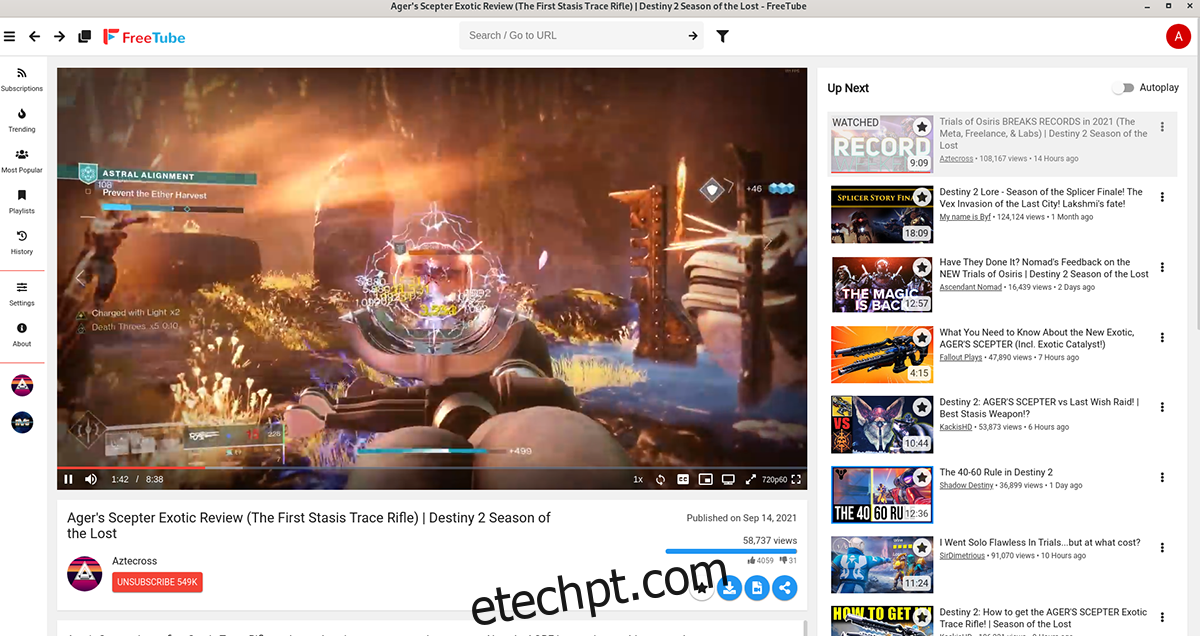FreeTube é um cliente independente do YouTube para Linux, Mac e Windows. O conceito do FreeTube é entregar aos usuários o conteúdo do YouTube que eles amam, mas sem os olhos curiosos do Google observando-os e salvando dados. Neste guia, mostraremos como você pode instalar o FreeTube em seu PC Linux. Também veremos como usar o aplicativo.
últimas postagens
Instalando FreeTube no Linux
O FreeTube está disponível para usuários Linux no Ubuntu, Debian, Fedora, OpenSUSE, Arch Linux AUR e outros. Para instalar este programa em seu PC Linux, comece abrindo uma janela de terminal.
Você pode abrir uma janela de terminal na área de trabalho do Linux pressionando Ctrl + Alt + T no teclado. Alternativamente, pesquise “Terminal” no menu do aplicativo para abri-lo. Assim que a janela do terminal estiver aberta e pronta para uso, siga as instruções de instalação descritas abaixo.
Ubuntu
No Ubuntu, você precisará instalar o FreeTube usando um arquivo de pacote DEB para download. Para obtê-lo, use o seguinte comando wget download abaixo. Este comando colocará o pacote DEB em seu diretório inicial.
wget https://github.com/FreeTubeApp/FreeTube/releases/download/v0.14.0-beta/freetube_0.14.0_amd64.deb
Depois de baixar o arquivo do pacote DEB para o seu computador, a instalação do FreeTube pode começar. Usando o comando apt install abaixo, configure o aplicativo no Ubuntu.
sudo apt install ./freetube_0.14.0_amd64.deb
Debian
Os usuários do Debian, como os usuários do Ubuntu, só podem instalar o FreeTube em seu sistema baixando o pacote DEB oficial. Para obter o pacote FreeTube DEB, use o seguinte comando wget abaixo.
wget https://github.com/FreeTubeApp/FreeTube/releases/download/v0.14.0-beta/freetube_0.14.0_amd64.deb
Depois de baixar o pacote DEB para sua pasta pessoal no Debian, a instalação do FreeTube pode começar. Usando o comando dpkg abaixo, instale o pacote.
sudo dpkg -i freetube_0.14.0_amd64.deb
Finalmente, depois que o FreeTube estiver instalado, você precisará corrigir quaisquer problemas de dependência que possam ter ocorrido durante o processo de instalação. Para fazer isso, use o comando apt-get install -f.
sudo apt-get install -f
Arch Linux
O FreeTube está disponível para usuários do Arch Linux através do Arch Linux AUR. Para fazê-lo funcionar em seu sistema Arch, comece instalando a ferramenta auxiliar Trizen AUR. Este programa tornará a instalação de aplicativos AUR muito mais gerenciável.
sudo pacman -S git base-devel git clone https://aur.archlinux.org/trizen.git cd trizen/ makepkg -sri
Depois de configurar o ajudante Trizen AUR em seu sistema Arch Linux, você pode instalar o aplicativo FreeTube usando o seguinte comando trizen -S.
trizen -S freetube-bin
Fedora
Se você estiver no Fedora Linux, poderá obter a versão mais recente do FreeTube funcionando em seu computador usando o arquivo de pacote RPM oficial. Para obter este pacote RPM, use o comando wget download abaixo.
wget https://github.com/FreeTubeApp/FreeTube/releases/download/v0.14.0-beta/freetube_0.14.0_amd64.rpm
Depois de baixar o pacote RPM do FreeTube para o Fedora, instale o aplicativo usando o comando dnf install.
sudo dnf install freetube_0.14.0_amd64.rpm
OpenSUSE
No OpenSUSE Linux, você poderá fazer o programa FreeTube funcionar baixando e instalando o pacote RPM disponível em seu site. Usando o comando wget abaixo, baixe o pacote.
wget https://github.com/FreeTubeApp/FreeTube/releases/download/v0.14.0-beta/freetube_0.14.0_amd64.rpm
Depois de baixar o pacote RPM para o seu computador, você poderá instalar o FreeTube no seu PC OpenSUSE Linux usando o comando zypper install.
sudo zypper install freetube_0.14.0_amd64.rpm
Usando FreeTube no Linux
Para usar o FreeTube no Linux, comece iniciando o aplicativo na área de trabalho. Para iniciar o aplicativo, procure “FreeTube” no menu do aplicativo e clique nele. Quando o aplicativo estiver aberto, siga as instruções passo a passo abaixo.
Passo 1: Encontre a caixa “Pesquisar / Ir para URL” e clique nela com o mouse. Após selecionar este botão, digite o que deseja assistir no YouTube.
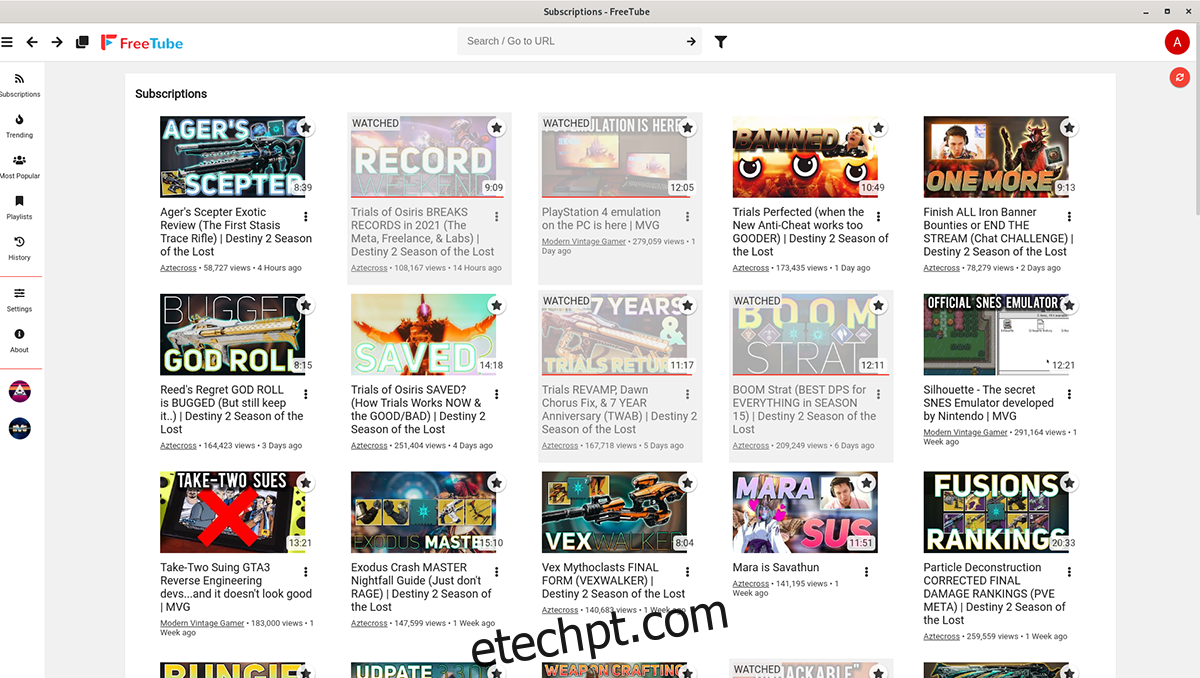
Passo 2: Depois de digitar o que você deseja assistir no YouTube na caixa “Pesquisar / Ir para URL”, pressione a tecla Enter no teclado para ver os resultados da pesquisa. Como alternativa, clique no ícone de seta na caixa de pesquisa.
Etapa 3: examine os resultados da pesquisa para encontrar o vídeo que deseja assistir. Quando você encontrar o vídeo que deseja assistir no aplicativo FreeTube, clique nele com o mouse.
Etapa 4: Quando você seleciona um vídeo nos resultados da pesquisa, o FreeTube carrega o vídeo do YouTube no aplicativo e o exibe. A partir daqui, clique no botão play no centro do vídeo para assisti-lo no FreeTube.
Inscrever-se em canais
É possível rastrear suas assinaturas do YouTube no FreeTube sem a necessidade de se inscrever no YouTube. Veja como se inscrever em canais. Primeiro, encontre a caixa de pesquisa “Pesquisar / Ir para URL” e clique nela com o mouse.
Após acessar a caixa de pesquisa, digite o nome do canal do YouTube que deseja assinar e pressione a tecla Enter no teclado. Em seguida, observe os resultados da pesquisa do canal e clique nele para acessá-lo.
Depois de acessar o canal, clique no botão “Inscrever-se”. Depois de escolher este botão, o canal será adicionado à área de “inscrições” do FreeTube.